Hogyan készítsünk kiváló minőségű videókat a közösségi médiához: Social Media Examiner
Közösségi Média Videó Eszközök / / September 26, 2020
Többet kell tennie a közösségi videókkal? Kíváncsi arra, hogyan lehetne javítani a videók minőségét?
Ebben a cikkben gyakorlati tippeket talál a közösségi médiában jól teljesítő, csiszolt videók készítéséhez.

# 1: Jobb megjelenés a kamerán
Biztos vagyok benne, hogy sokakat látott közösségi média videók ahol az illető lenéz a kamerára, ami a végső elkötelezettség-gyilkos. Íme néhány tipp, hogy biztosan ragyogjon a fényképezőgépen.
Kamera pozíciója
Ha nagyon rosszul akar nézni egy webkamerán, nézzen le rá.
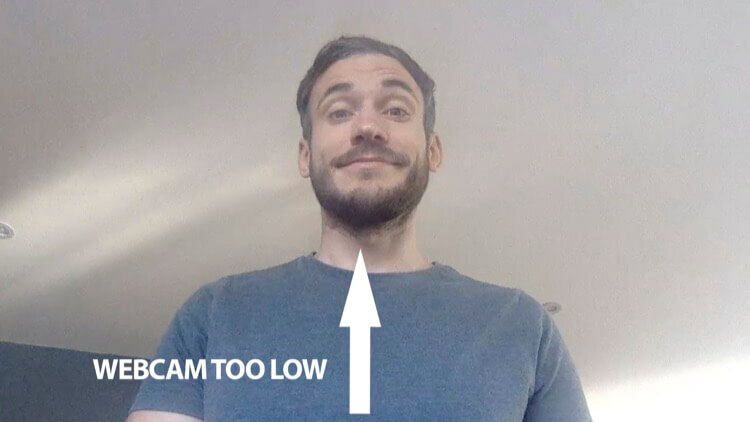
A jobb megjelenés leggyorsabb és leghatékonyabb módja, ha a fényképezőgépet / webkamerát a szeme fölé helyezi, kissé lefelé nézve. Ezzel megszűnik a kettős áll és az orrszőrzet. Laptopok és mobileszközök esetében a kissé felfelé nézés azt jelenti, hogy valójában inkább a felhasználót nézed, miközben ők bámulnak le téged. (Az asztali számítógépeken ugyanakkor nem fog furcsának tűnni.)

Világítás
Győződjön meg arról, hogy nem videót készít egy ablak mögött, mert így sziluettbe kerül:
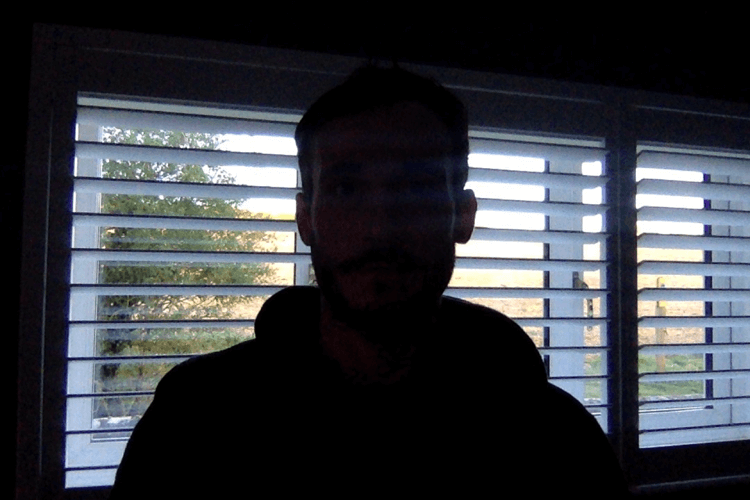
Ha nem tudja elzárni a nappali fényt, és saját fényforrásait használja, filmezzen egy ablakkal az egyik oldalára, hogy kihasználja a lágy természetes fény előnyeit. Ez a kép megmutatja, mennyire hasznos lehet egy ablak:
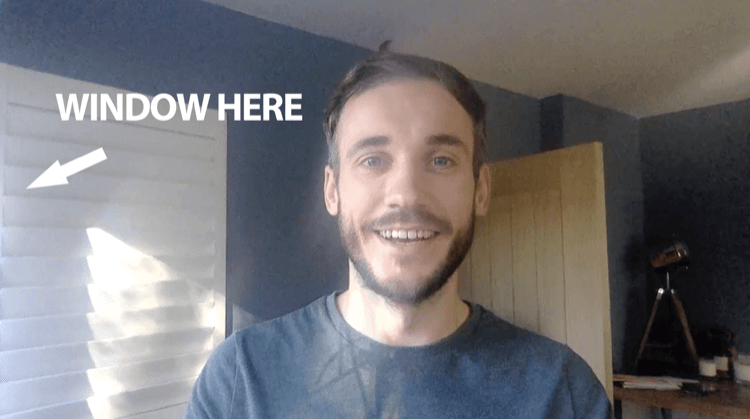
A hárompontos világítás (kulcsfénnyel, töltőlámpával és háttérvilágítással) hatékony beállítás, de mielőtt befektetne egy készletbe, ellenőrizze, hogy tud-e dolgozni azzal, ami már kéznél van. Azt javaslom, hogy az alapjaival kezdje meg jól az elsőt. Az új kamerák és világítóberendezések használatának elsajátítása növeli a nyomást, ezért ne borítsa el magát.
Ez a videó jó oktatóanyagot nyújt a világítás beállításáról, hogy a videoprodukciót a következő szintre emelje.
Háttér
A „csináld magad” videók forgatásával a nézők a szokásosnál kicsit többet láthatnak a kulisszák mögött. Ha a marketinged minden más területen laza, akkor itt nem hagyhatod, hogy a minőség csúszjon.
A rendetlen tartalék helyiségben vagy a piszkos konyhában készített videóval másodperc töredéke alatt tönkreteheti vállalkozásának megítélését. A rossz háttér elvonhatja a nézők figyelmét és kihúzhatja őket a tartalomból, ami tönkreteszi a videódat.
Ezen a képen a rendetlenség nem kedvez az előadónak.

Jobb megközelítés, ha tiszta, minimális és rendezett készletet vagy hátteret hoz létre, és segít vizuálisan javasolni, hogy milyen résen van. Ha kétségei vannak, tartsa egyszerű és lőjön egy sima falra.
Látja, mi a különbség a jobb háttér miatt?
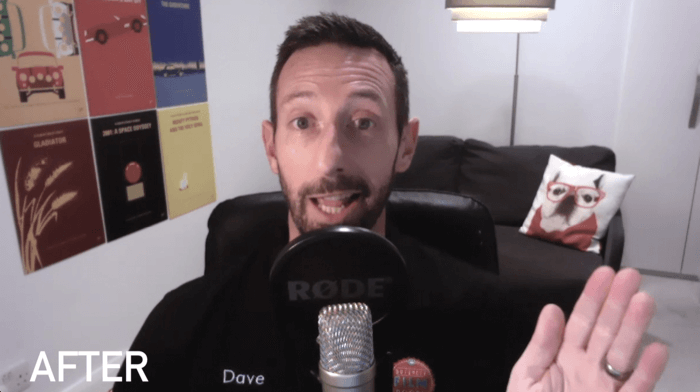
# 2: Javítsa a közösségi média videó gyártásának minőségét
OBS egy ingyenes eszköz, amely lehetővé teszi, hogy filmezzen és rögzítse magát a számítógép webkamerájáról, valamint élőben is élhessen. Ez lehetővé teszi a fényképezőgép expozíciójának, telítettségének és kontrasztjának beállítását, hogy a képek fényesebbek és esztétikusabbak legyenek. Nem helyettesíti a jó megvilágítást, de a legtöbb helyzetben segít.
A webkamera OBS-sel történő beállításához először töltse le és telepítse a szoftvert. Ezután kattintson a + gombra a Források alatt egy videó forrás hozzáadásához.
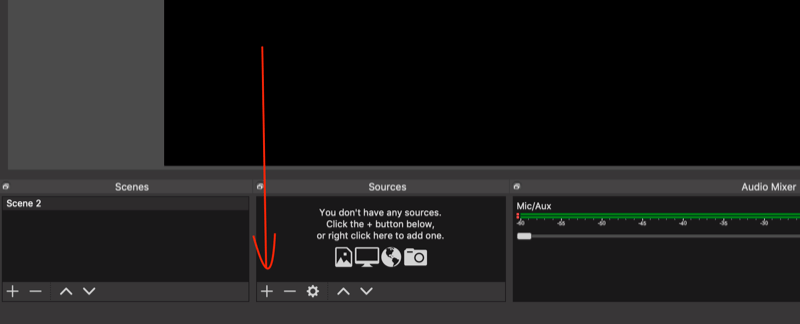
A felbukkanó menüből válassza a Video Capture Device lehetőséget.
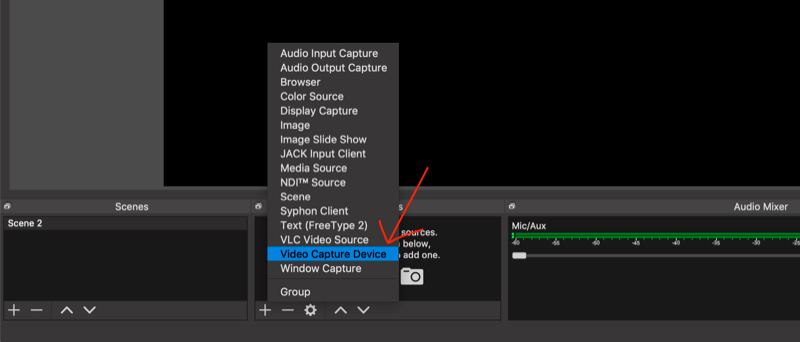
A megjelenő ablakban válassza ki a fényképezőgépet / webkamerát az Eszköz listából, majd kattintson az OK gombra.
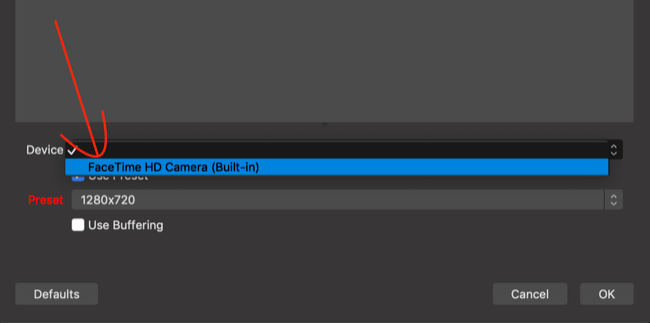
Ezután módosítania kell néhány beállítást. Kattintson a Beállítások elemre a képernyő jobb alsó sarkában.
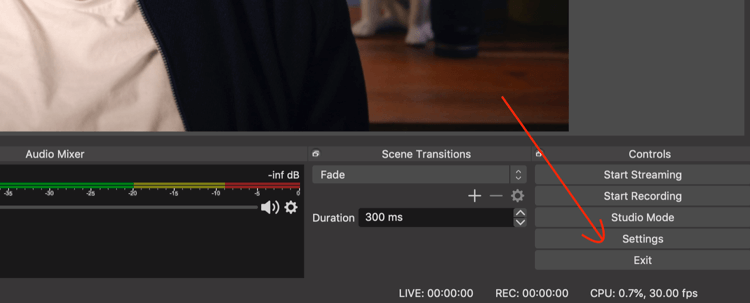
A Beállítások ablakban válassza a bal oldalon található Kimenet fület, és a jobb oldalon található Kimeneti mód legördülő menüből válassza a Haladó lehetőséget.
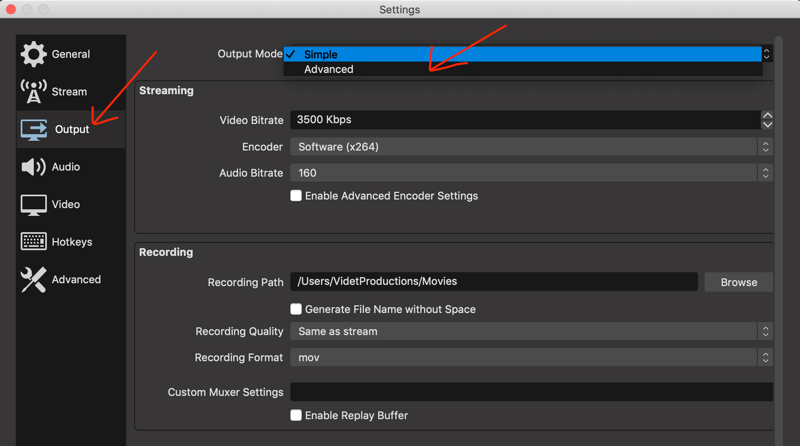
A Felvétel lapon kattintson a Tallózás gombra, és válassza ki a számítógépen azt a helyet, ahová el szeretné menteni a videót. A felvételi formátumot állítsa át .mp4-re (ezt minden közösségi média platform elfogadja).
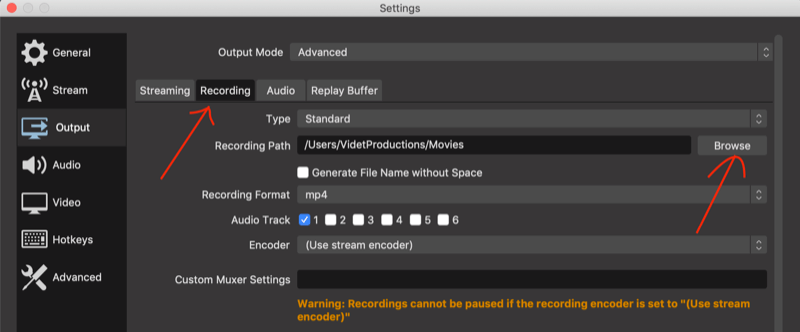
Most kattintson a bal oldalon az Audio fülre. A Mic / Aux Audio előugró menüből válassza ki a számítógép mikrofonját vagy (ideális esetben) egy külső mikrofont. Ha végzett, kattintson a bal alsó sarokban az Alkalmaz gombra a módosítások mentéséhez és az ablak bezárásához.
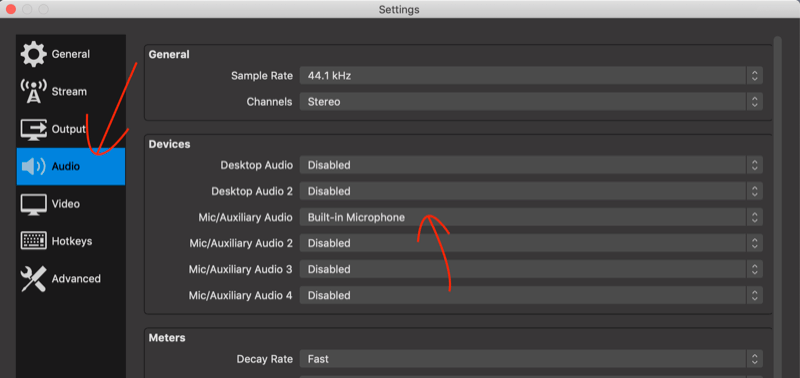
A főképernyő bal alsó sarkában kattintson a jobb gombbal a Jelenet elemre, és válassza az előugró menü Szűrők elemét.
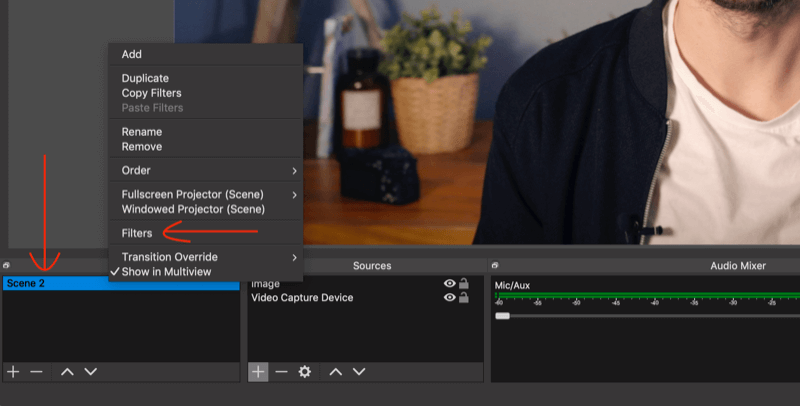
A jelenet Szűrők ablakában kattintson a + szimbólumra, hogy megtekinthesse azokat a beállításokat, amelyekkel módosíthatja a webkamera megjelenését. Élesítse, alkalmazza a színkorrekciót, és addig játssza a beállításokat, amíg boldog nem lesz. Ha végzett, kattintson a Bezárás gombra.
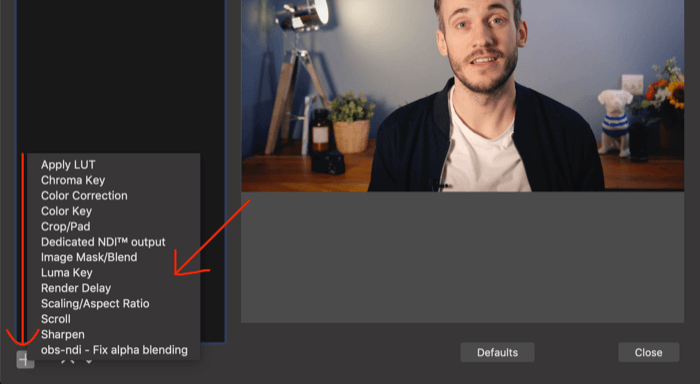
Ha diákat szeretne hozzáadni a felvételéhez, kattintson a + gombra a Jelenetek alatt, és nevezze el új jelenetét „Diáknak”.
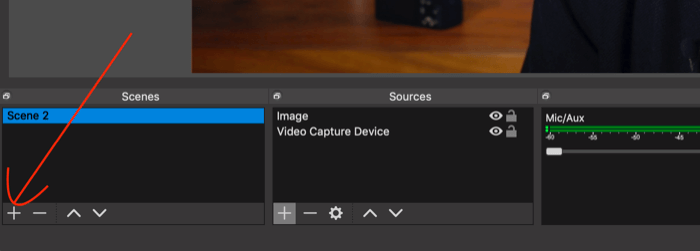
Most kattintson a Források alatt található + gombra, és válassza az Ablak rögzítése lehetőséget.
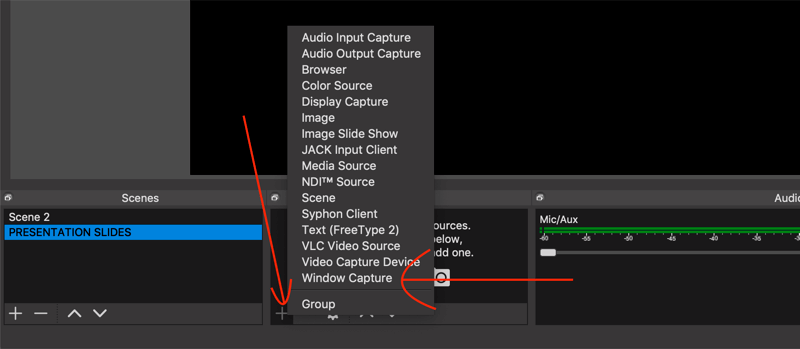
A megjelenő ablakban válassza ki azt az ablakot, amelyben a diája meg van nyitva a számítógépén.
Most könnyű lesz váltani a képernyőn való megjelenítés és a diák megjelenítése között. Egyszerűen kattintson a megjeleníteni kívánt jelenetre.
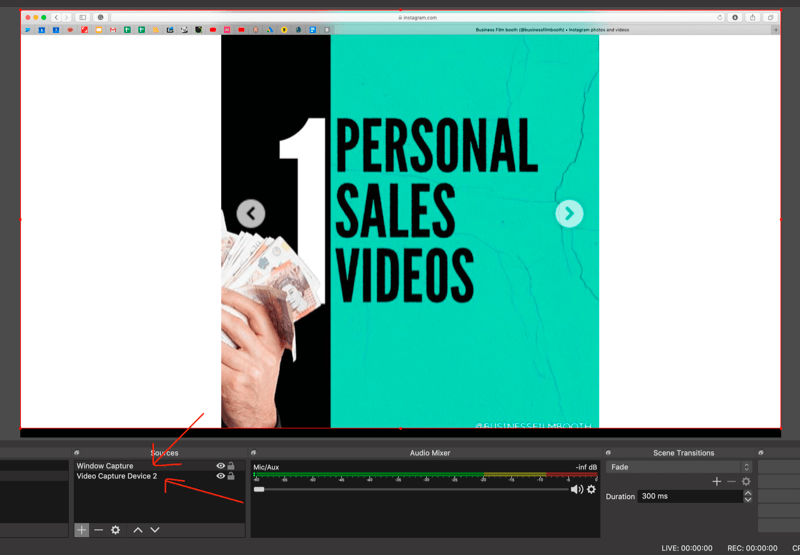
Ha azt szeretné, hogy a diák folyamatosan a képernyőn legyenek, vegye fel a diákat egy új forrásba, majd a sarkok húzásával méretezze át a képet.
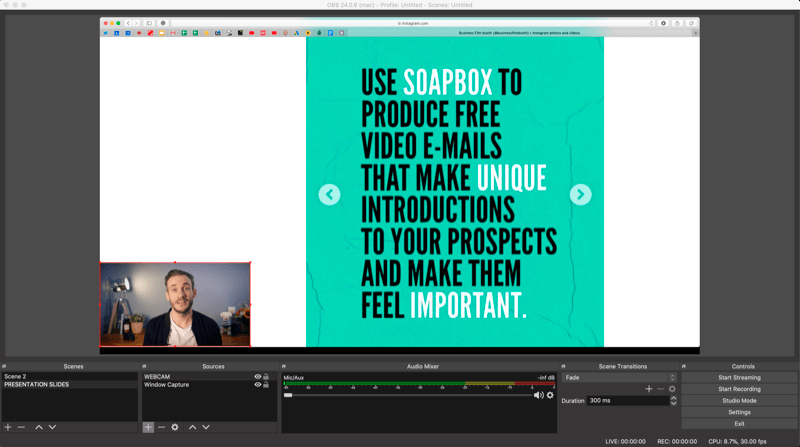
Ha készen áll a videó rögzítésére, nyomja meg a Felvétel indítása gombot a képernyő jobb alsó sarkában.
Ha befejezte a felvételt, érdemes lehet azonnal szerkesztenie azokat a biteket, amelyek nem működtek, vagy töltse fel a videót. Mielőtt azonban megtenné, késztermékét olyan videóvá kell alakítania, amely 78% -kal több helyet foglal el a hírcsatornában, mint a fekvő videó, amellyel dolgozik. Ezt megbeszéljük a továbbiakban.
# 3: Több ingatlan elfoglalása a közösségi média videopostáján négyzet alakú formázással
Hagyományosan a videofelvételeket 1920 x 1080 felbontásban, vagy 16: 9 képarányban készítették - egy téglalapot, amelyet a tévében vagy a YouTube-on lát. Aztán jött az Instagram, és négyszögletűvé tette a dolgokat, 1080 x 1080 vagy 1: 1 felbontással.
A közösségi médiában négyzet alakú videó kézen fogva nyer, és minden főbb platformon - LinkedIn, Instagram, Facebook és Twitter - a legjobban teljesít. Íme néhány ok, amiért a négyzet formátum olyan fontos:
- A négyzet alakú videó 78% -kal több helyet foglal el a mobil hírcsatornában, mint a fekvő videó.
- Szögletes videó felülmúlja a fekvő videókat a megtekintések és az elkötelezettség szempontjából.
Tehát hogyan szerezhet négyzet alakú videót, ha a legtöbb kamera 1920 x 1080 az alapértelmezett felbontása? Azt javaslom, hogy a videót fekvő formátumban forgassa, majd helyezze be egy négyzet alakú keretbe. Bár megpróbálhatna egy fekvő videót felrobbantani a szerkesztésben, hogy elférjen egy négyzetben, ez minőségromláshoz vezethet.
Íme egy példa egy 1920 x 1080 méretű videó képkockájára. A keretek márkásak lehetnek, és ennek eredményeként azonnal javíthatja a videó minőségét. Tartalmazza tartalma címét, hogy nagyobb figyelmet szenteljen, és a feliratok alul jelenjenek meg (amint azt a cikk később tárgyalja), hogy ne akadályozzák a tartalmat. A keretek mindennél jobban megragadhatják a figyelmet.
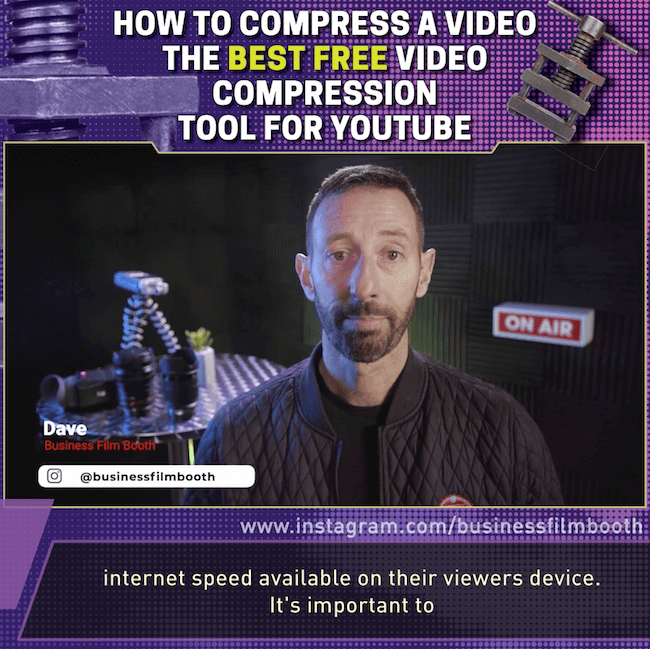
Szerezzen YouTube marketing képzést - online!

Javítani szeretné elkötelezettségét és értékesítését a YouTube-on? Ezután csatlakozzon a YouTube marketingszakértők legnagyobb és legjobb összejöveteléhez, amikor megosztják bevált stratégiáikat. Lépésről-lépésre élő, erre összpontosító utasításokat kap YouTube stratégia, videók készítése és YouTube hirdetések. Legyen vállalata és ügyfelei YouTube-marketinghőse, amikor olyan stratégiákat valósít meg, amelyek bizonyított eredményeket érnek el. Ez egy élő online képzési esemény a barátaidtól a Social Media Examiner-nél.
KATTINTSON IDE A RÉSZLETEKHEZ - AZ AKCIÓ SZEPTEMBER 22-NEK VÉGE!Sok lehetőség kínálkozik négyzet alakú videók készítésére, amelyek közül sok meglehetősen bonyolult. Ideális világban professzionális szerkesztőszoftvered lenne, de ha nincs, íme két lehetőség, amelyek nem fogják feltörni a bankot.
Clideo for Desktop
A Clideo egy online videó eszköz, amely megkönnyíti a videó átméretezését az asztalon keresztül. Ingyenesen feltölthet és átméretezhet egy videót (legfeljebb 60 másodpercig). A vízjel eltávolításához fizetett csomagra kell frissítenie, havi 9 dollárért.
A videó átméretezéséhez nyissa meg a Online Video Resizer eszköz és kattintson a Fájl kiválasztása elemre a videó feltöltéséhez.
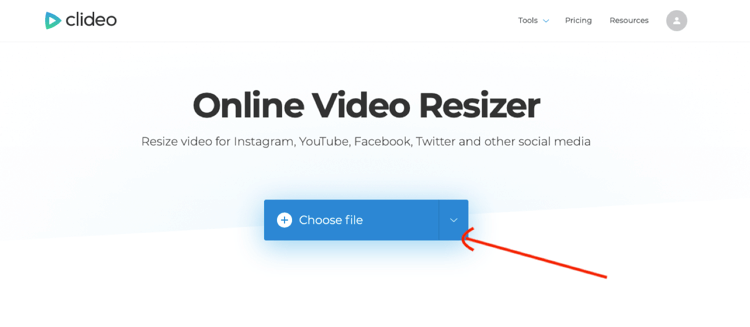
A videó feltöltése után válassza ki a használni kívánt közösségi média hálózatot és négyzet formátumot (például az Instagram Feed Square - 1: 1).
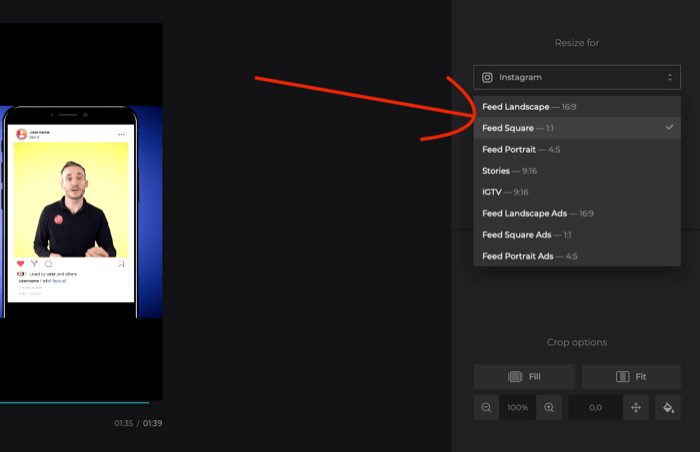
Ezután kattintson a festék doboz ikonjára a háttérszín kiválasztásához. Vagy kattintással kiválaszthatja a színt, vagy beillesztheti márkás Hex-kódját. Ha végzett, kattintson az Átméretezés gombra.
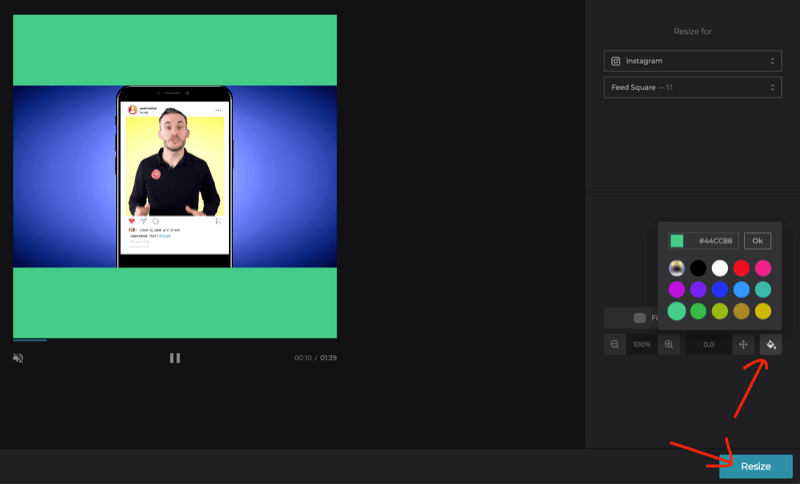
Amikor a Clideo befejezte a videó átméretezését, kattintson a Letöltés gombra a számítógépre való letöltéshez.
Most hozzá kell adnia egy kis szöveget a videó tetejéhez - javaslom a videó címének hozzáadását. Ezt a szerkesztő szoftverben teheti meg.
KineMaster for Mobile
A KineMaster egy ingyenes mobil videoszerkesztő, amely elérhető a következőhöz: iOS és Android. Frissítés a prémium tervre (3,49 USD / hó; $ 27,99 / év) lehetővé teszi a vízjel eltávolítását és a prémium eszközökhöz való hozzáférést.
Miután telepítette a KineMastert mobileszközére, érintse meg a + gombot.
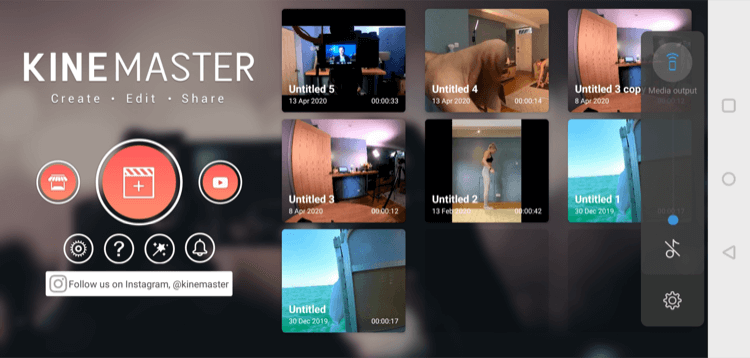
Ezután válassza az 1: 1 arányt képarányként.
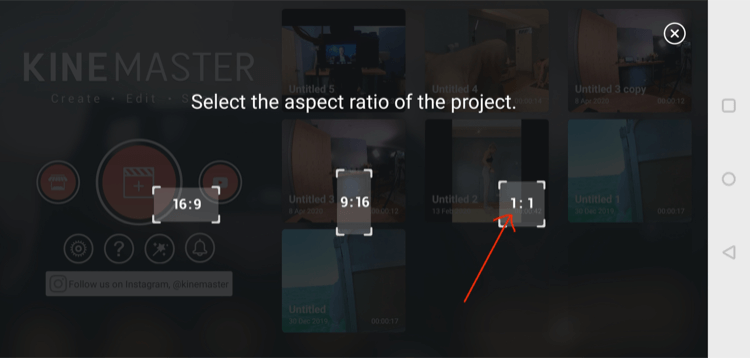
A projekt képernyőn érintse meg a jobb oldali Média elemet, és válassza ki az importálni kívánt videót a fényképezőgép tekercséből.
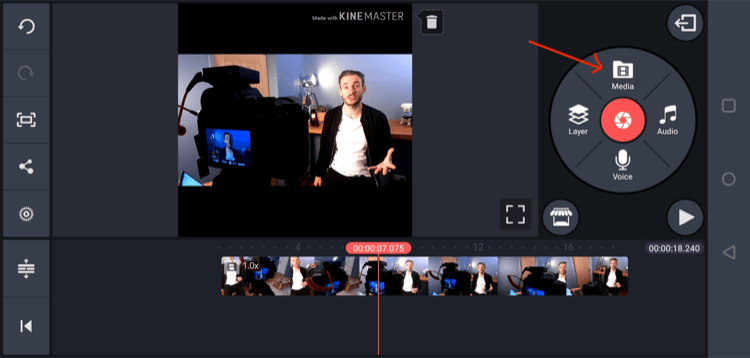
Ezután érintse meg a Réteg, majd a Média elemet.
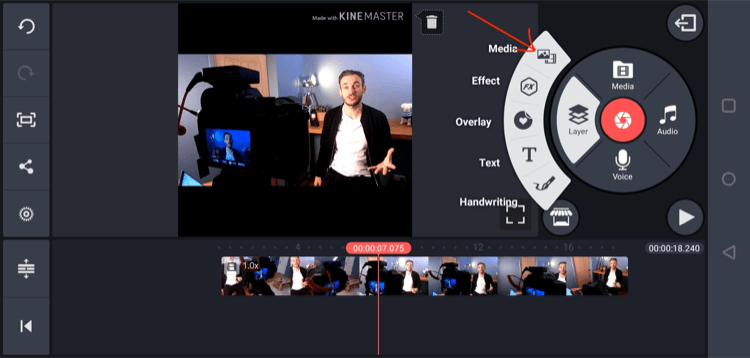
A következő képernyőn válassza a Háttér lehetőséget.
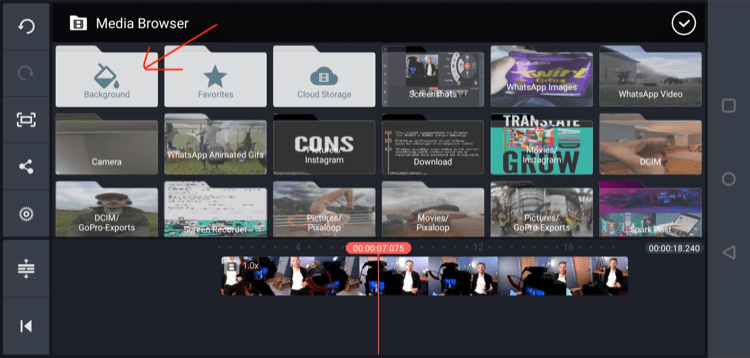
Ezután válassza ki a háttérként használni kívánt színt.
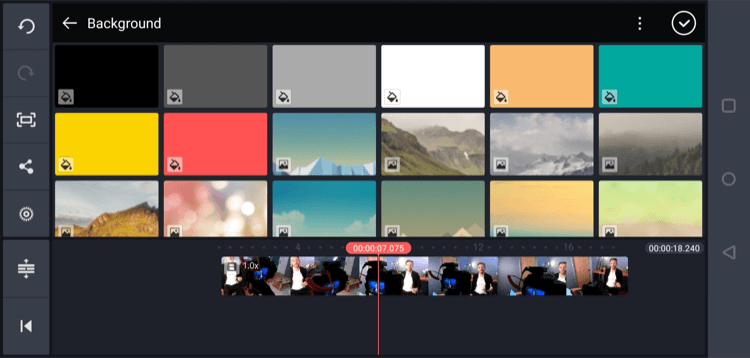
Méretezze át a színt úgy, hogy az a képernyő tetején üljön a videó felett. Ezután ismételje meg a folyamatot, hogy lefedje a videó alját.
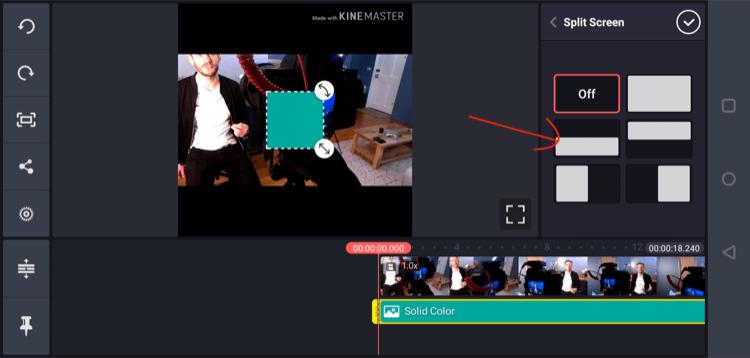
Ezután koppintson a Réteg, majd a Szöveg elemre, és adja hozzá a videó címét a tér tetejére.
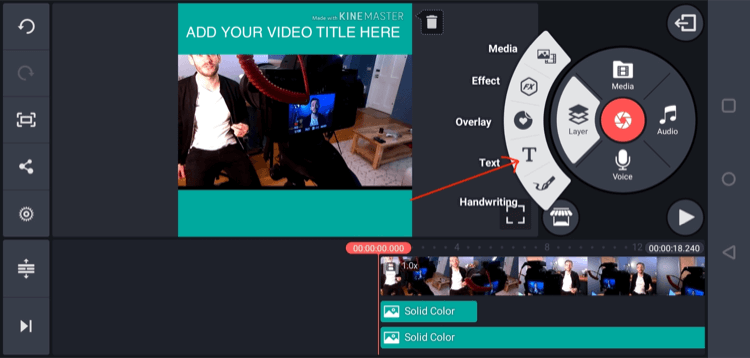
Ha elégedett vagy a videóddal, koppints a képernyő jobb felső sarkában található nyíl gombra. A következő képernyőn érintse meg az Exportálás elemet a végső videó mobileszközre történő mentéséhez.
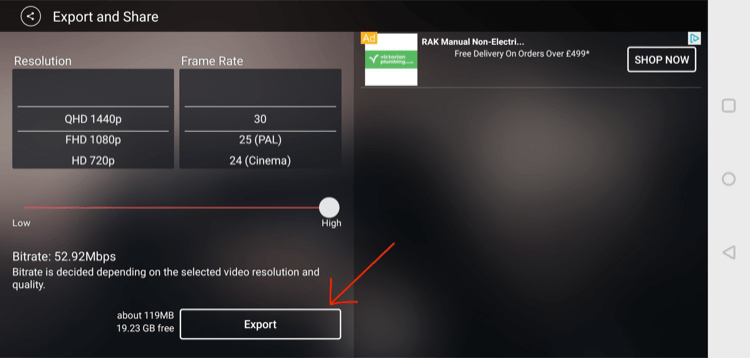
# 4: Leküzdeni a némított közösségi média videofájlokat felirattal
Most, hogy négyzet alakú videója márkás keretben van, az utolsó lépés feliratok hozzáadása. A feliratok azért fontosak, mert a közösségi média felhasználói nagy százaléka néma hanggal nézi a videót.
Két lehetőséged van feliratok felvételére a videódhoz:
- Írja be őket manuálisan a szerkesztő szoftverbe, és adja hozzá a videójához.
- Adjon hozzá egy SRT fájlt a videójához szoftveren vagy közösségi média platformon keresztül. Az SRT fájl a videó átírása, amely időzített. Az átírás elvégzéséhez bérelhet egy harmadik féltől származó szolgáltatást.
Írja be őket a szoftver szerkesztésében, és adjon hozzá egy videót
- Előnyök: Használhatja saját márkájú betűtípusait, félelmetes megjelenést kölcsönözhet a feliratoknak, átméretezheti és áthelyezheti őket, hogy ne rejtsék el a különböző közösségi média platformok játéksávjai alatt.
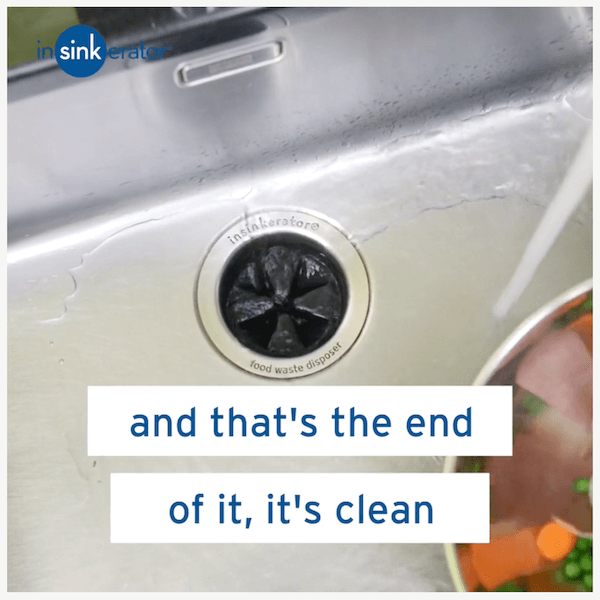
- Hátrányok: Még egy rövid, 2 perces videó is órákig tarthat. És ha olyan vagy, mint én, akkor elírási hibák történnek, és ez sok lektorálás.
Adjon hozzá egy SRT fájlt a videójához egy szoftver vagy egy közösségi média platform segítségével
Ha szoftveren keresztül húzza az SRT fájlt a videójába, az automatikusan szinkronizálódik a videó megfelelő időpontjával.
- Előnyök: Gyors. A fájlt szerkesztő szoftverbe dobhatja, és a feliratok mintha varázsütésre jelennek meg.
- Hátrányok: A feliratok kicsik és csúnyák lesznek.

SRT fájlt is hozzáadhat a videójához az általad feltöltött közösségi média platformon keresztül. Ez a LinkedIn-en, a Facebookon és minden más platformon működik, amely a fájlokat átveszi.
- Előnyök: Ön feltölti a videót a közösségi média csatornájára, majd hozzáadja az SRT fájlt.
- Hátrányok: Ha több platformra szeretné feltölteni a videót, ez hosszabb ideig tart, mint ha egyszerűen magába a videóba illesztené a feliratokat. A feliratok is kicsiek lesznek, és nem fognak nagyszerűen kinézni.
Hogyan lehet könnyen hozzáadni egy SRT fájlt a videóhoz
Megtaláltam a legegyszerűbb módot az SRT-k bármilyen számítógépen lévő videóhoz való hozzáadására, ha olyan eszközt használunk, mint Kézifék, amely egy ingyenes tömörítő szoftver. Ha megvan az SRT fájl, a következőképpen adhatja hozzá a videójához.
Először töltse le és telepítse a HandBrake programot a számítógépére. Ezután kattintson a jobb felső sarokban található Nyílt forráskód elemre, és keresse meg a négyzet alakú videofájlt az importáláshoz.
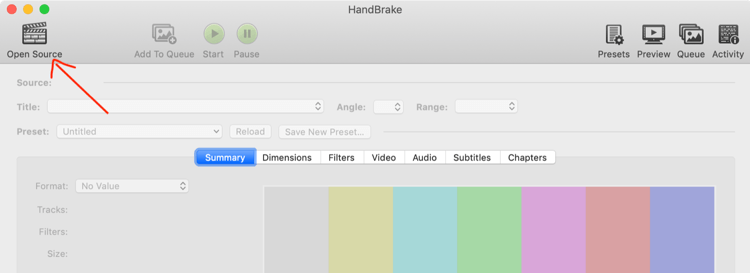
Ezután kattintson a Videó fülre, és írja be az 8000 értéket az Átlagos átviteli sebesség mezőbe. Ez a beállítás tömörítésre szolgál. Ne aggódj; nem veszi észre a minőség csökkenését, és ez egy kisebb fájlt ad, amelyet gyorsan feltölthet.
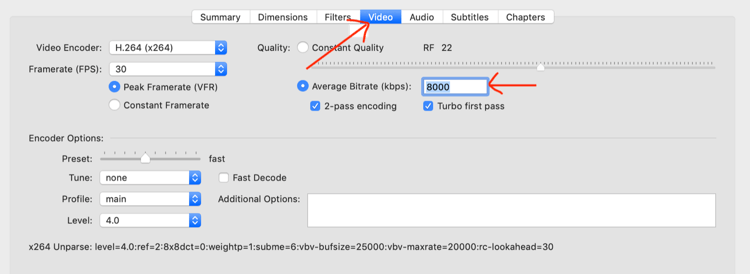
A Méretek lapon kattintson az Egyéni elemre, és ellenőrizze, hogy az összes mezőben „0” szerepel-e. Ha bármelyik mezőben 0-tól eltérő szám szerepel, akkor ez mennyit vág le a videódról. Nem akar semmit levágni a négyzetéről.
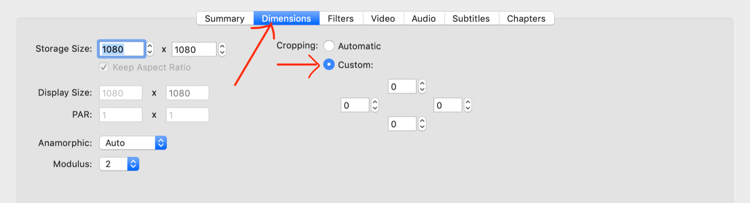
A Feliratok fülön kattintson a Számok elemre, és válassza a Külső felirat hozzáadása lehetőséget. Ezután válassza ki az SRT fájlt, és kattintson a Beégett gombra.
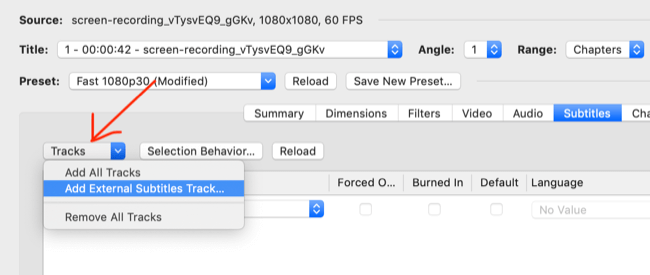
Végül kattintson a zöld Start gombra az oldal tetején. Néhány pillanat múlva egy olyan videóhoz kell készítenie, amelynek nagy feliratai vannak, amelyek a négyzet alján találhatók:
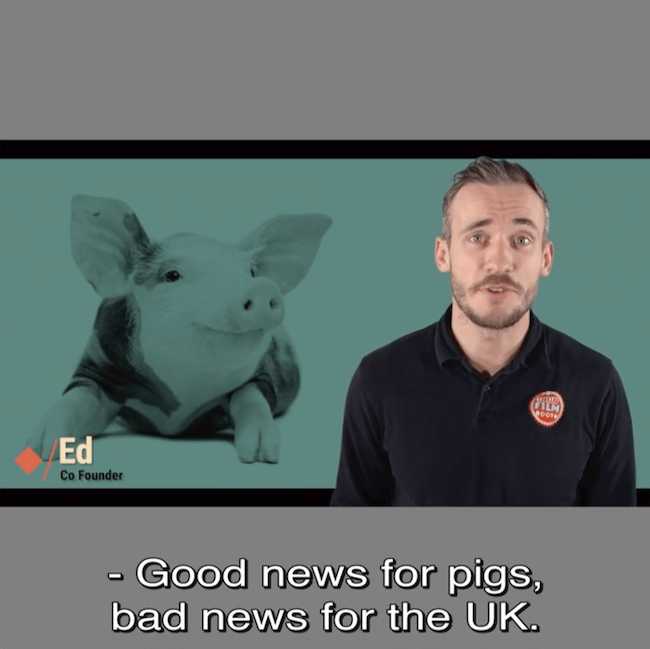
Ha a feliratok úgy érzik, hogy lassan nem szinkronizálódnak a videóval, az azért van, mert a videót más képkockasebességgel készítették, mint amit tömörítettek. A legtöbb okostelefon kamerát és webkamerát 30p-re állítják. Ha 25p-s felvételeket készített, akkor 30p-s fájlt kell exportálnia, mielőtt megkapná az SRT-fájlt. Alternatív megoldásként megváltoztathatja a HandBrake kimenetét 25-re a Video fülön.
Következtetés
Percenként milliónyi bejegyzés érkezik a közösségi média platformjaira, és ez a szám növekszik. Ennek eredményeként a figyelem felkeltése és megtartása lényegesen nehezebbé vált.
Lehet, hogy egy videót keres, amely segít csökkenteni a zajokat, de a közeg egyszerű használata már nem éri el az üzleti tapadását. Nemcsak a tartalmának kell ringatnia, hanem a kivitelezésnek és a produkciónak is meg kell egyeznie.
Kövesse a fenti tippeket, hogy jobban nézzen ki a fényképezőgépen, javítsa a gyártási minőséget, és jobban láthassa a közösségi média hírcsatornáit.
Mit gondolsz? Az alábbi technikák közül melyiket fogja kipróbálni a következő videó forgatásakor? Van más tippje a termelés minőségének javítására? Ossza meg gondolatait az alábbi megjegyzésekben.
További cikkek a videóval való marketingről:
- Fedezze fel, hogyan lehet rövid videókat felhasználni a potenciális ügyfelek ügyfelekké alakításához.
- Fedezze fel, hogyan lehet hatékony video marketing stratégiát kidolgozni.
- Ismerje meg, hogyan lehet videókat létrehozni.



